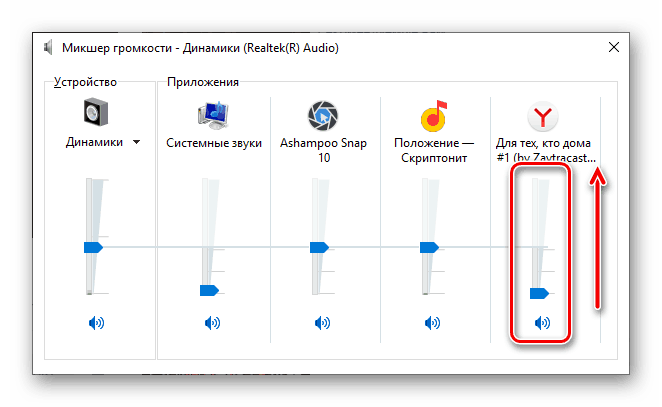Отстраняване на проблеми с възпроизвеждането на аудио в Yandeks.Browser
Браузърът е може би най-търсената и често използвана програма на компютър от почти всеки потребител и следователно, когато възникнат проблеми в работата му, това е двойно неприятно. Така че, по напълно неочевидни причини, звукът може да изчезне в браузъра Yandex. Но не трябва да се отчайвате, защото днес ще ви кажем как да го възстановите.
Вижте също: Какво да правите, ако видеото в браузъра Yandex се забави
Съдържанието
Възстановяване на звука в браузъра Yandex
Звукът в уеб браузъра може да липсва по няколко причини, като всеки от тях има свой “виновник” - това е или самият браузър Yandex, софтуерът, необходим за неговата работа, или самата операционна система, или оборудването, интегрирано в него. Помислете за всеки от тях по-подробно и по-важното е, че представяме ефективни решения на проблема.
Въпреки това, преди да пристъпите към изпълнението на описаните по-долу препоръки, все още проверявайте дали сте изключили звука на страницата, на която слушате аудио или гледате видеоклип. Трябва да обърнете внимание не само на самия плейър, но и на раздела, тъй като звукът може да бъде заглушен специално за него.
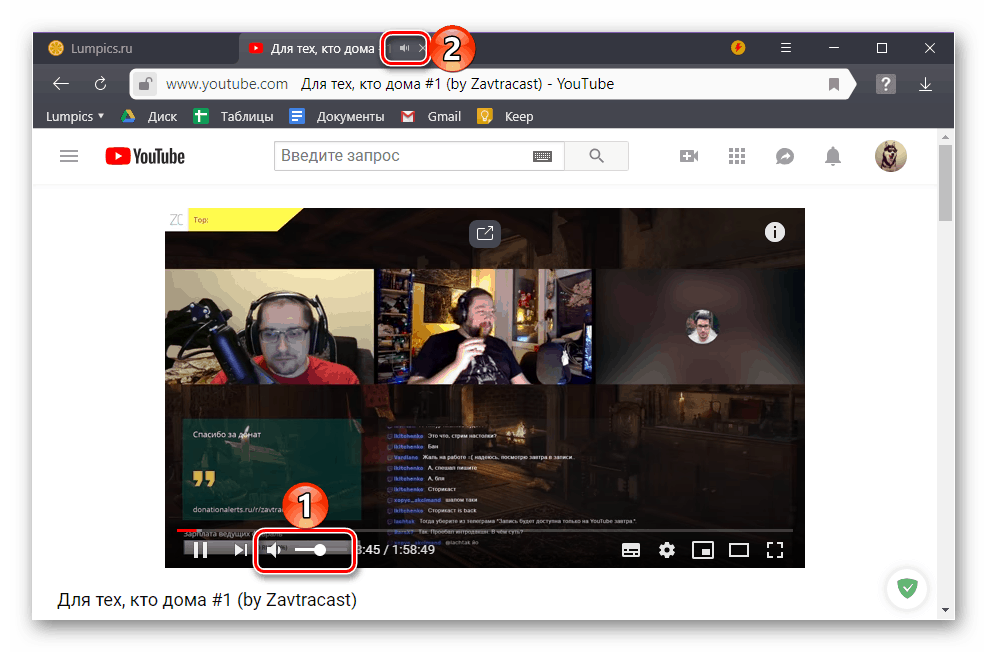
Забележка: Ако няма звук не само в браузъра, но и в цялата операционна система, прочетете следната статия, за да възстановите функционалността му.
Още подробности: Какво да направя, ако звукът е изчезнал в Windows
Причина 1: Изключване на софтуера
Както знаете, в Windows можете да контролирате не само обема на цялата операционна система като цяло, но и отделните му компоненти. Възможно е звукът да не е в браузъра Yandex, само защото е изключен за това приложение или е зададена минималната стойност. Можете да проверите това, както следва:
- Поставете курсора върху иконата за контрол на силата на звука, щракнете с десния бутон върху него и изберете "Отваряне на миксер на силата на звука" в отвореното меню.
- Включете аудио или видео със звук в уеб браузъра на Yandex и погледнете миксера. Обърнете внимание на нивото на контрол на нивото на сигнала за браузъра. Ако е „усукан“ до нула или близо до минимума, го повишете до приемливо ниво.
![Добавете звук към браузъра Yandex чрез Windows 10 миксер]()
Ако иконата по-долу е зачертана, това означава, че звукът е просто изключен. Можете да го активирате, като кликнете с левия бутон на мишката върху тази икона. - При условие, че причината за липсата на звук е физическото му изключване, проблемът ще бъде елиминиран. В противен случай, ако миксерът първоначално е имал ненулева или минимална стойност на обема, преминете към следващата част на статията.
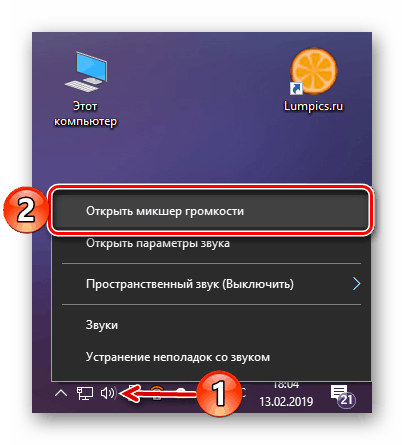
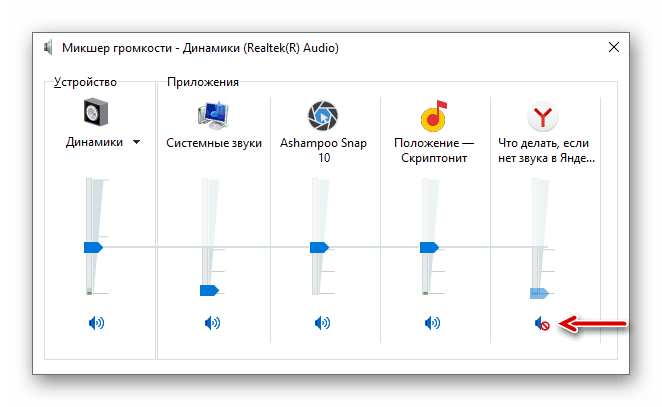
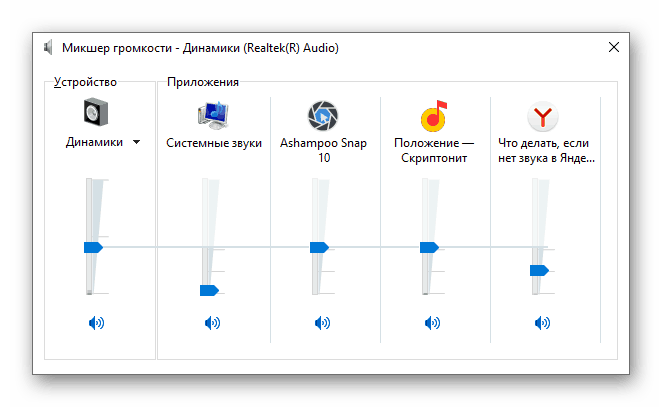
Причина 2: Проблеми със звуковото оборудване.
Възможно е също така липсата на звук в браузъра Yandex да е причинена от неправилна работа на аудиооборудването или софтуера, отговорен за неговата работа. Решението в този случай е просто - първо трябва да актуализирате аудио драйвера, а след това, ако това не помогне, извършете неговото преинсталиране и / или връщане назад. Как се прави това, описахме в отделна статия, линк към която е дадена по-долу. 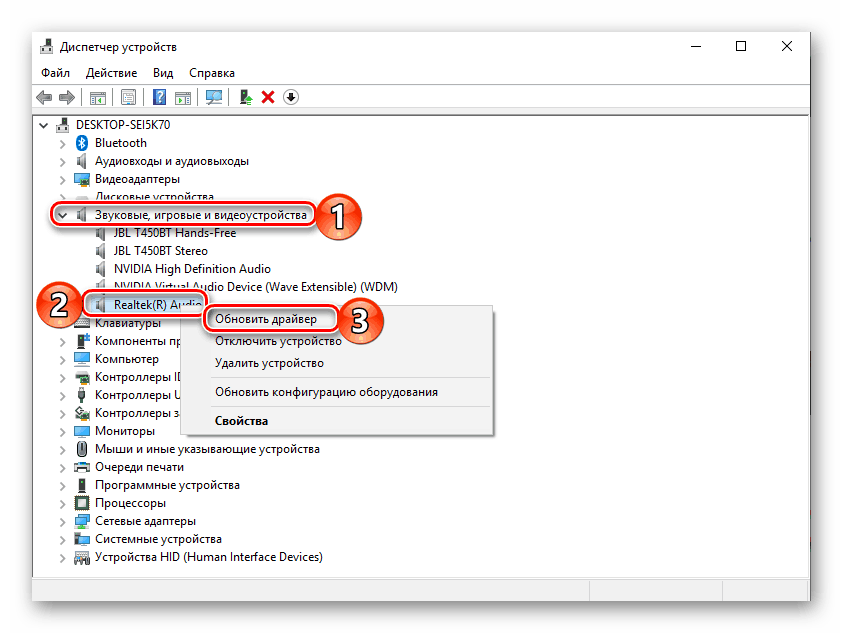
Още подробности:
Възстановяване на звуково оборудване
(вижте „Метод 2“ и „Метод 4“)
Причина 3: Adobe Flash Player
Въпреки факта, че повечето разработчици на уеб браузъри или вече са се отказали от използването на Flash технологията, или планират да го направят в близко бъдеще, особено в Yandex уеб играч от adobe все още се използва. Той е този, който може да бъде виновникът на проблема, с който се занимаваме, но решението в този случай е съвсем просто. Първата стъпка е да се уверите, че най-новата версия на Adobe Flash е инсталирана на вашия компютър и ако не е, я актуализирайте. Ако плейърът е актуален, ще трябва да го инсталирате отново. Следните материали ще ви помогнат да направите всичко това (точно в предложената от нас поръчка): 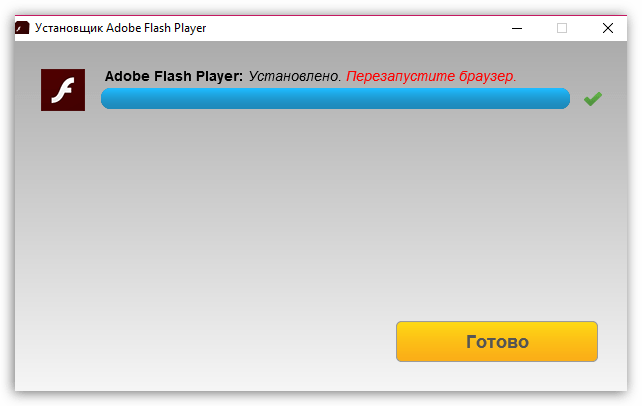
Още подробности:
Как да актуализирате Adobe Flash Player
Как да премахнете напълно Flash Player
Инсталиране на Adobe Flash на компютъра
Причина 4: Вирусна инфекция
Зловредният софтуер е способен да проникне в операционната система, за да предизвика голям брой проблеми в работата на неговите компоненти. Като се има предвид, че по-голямата част от вирусите „идват“ от интернет и паразитират в уеб браузъри, именно те можеха да причинят загуба на звук в браузъра Yandex. За да се разбере дали това е така, е необходимо да се извърши цялостна проверка на Windows и, ако се открият вредители, не забравяйте да ги отстраните. За целта използвайте препоръките на тематичните статии на нашия уебсайт. 
Още подробности:
Сканиране на компютъра за вируси
Премахване на вируса на браузъра
Как да защитите компютъра си от вирусна инфекция
Възстановяване и / или повторно инсталиране на браузъра
В същия случай, ако нито една от горепосочените опции за отстраняване на текущия проблем не помогна, което е малко вероятно, препоръчваме ви да възстановите или преинсталирате Yandex.Browser, т.е. , Ако в програмата Синхронизирането е активирано , няма нужда да се притеснявате за безопасността на личните данни, но дори и без него можете да запазите такава важна информация. Всичко, което се изисква от вас, е да се запознаете с материалите, представени в линковете по-долу, и да приложите предложените в тях препоръки. Веднага след като направите това, Yandex със сигурност ще направи звук отново в уеб браузъра от Yandex. 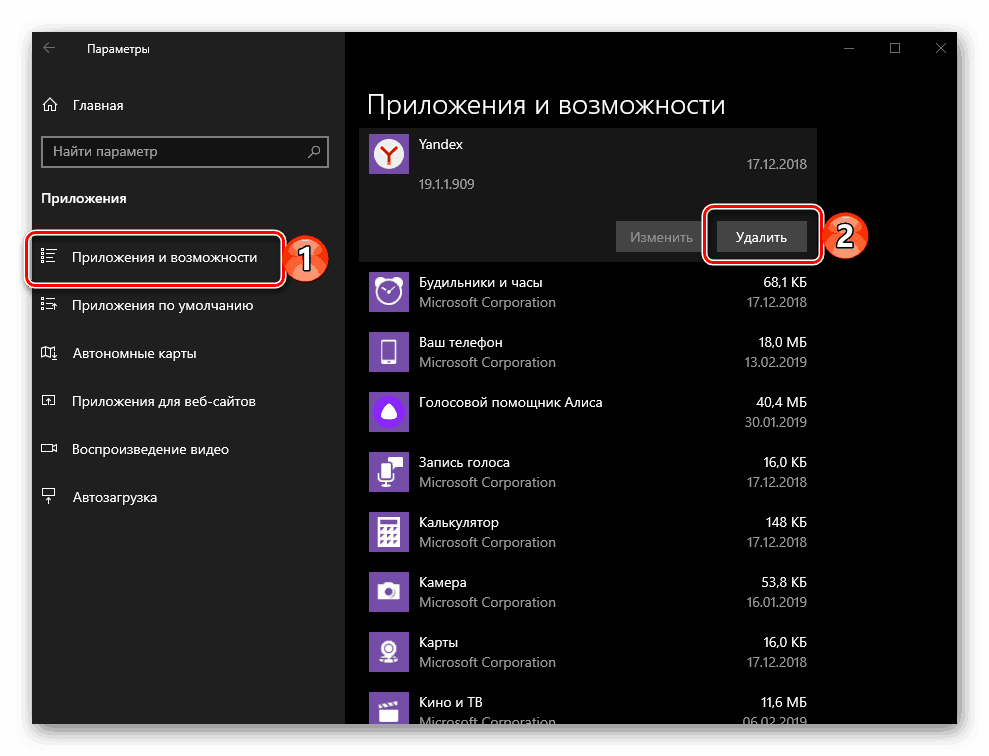
Още подробности:
Браузър Yandex за възстановяване
Пълно премахване на браузъра от Yandex
Инсталиране на уеб браузър Yandex на компютър
Преинсталирайте браузъра Yandex, докато запазвате отметки
заключение
Въпреки значителния брой причини, за които може да няма звук в Yandex.Браузър, няма да е трудно дори на неопитен потребител да открие и елиминира някой от тях. Подобен проблем може да възникне и в други уеб браузъри и в такъв случай имаме отделна статия.
Вижте също: Какво да правите, ако звукът е изчезнал в браузъра